
Comment configurer votre abonnement iptv m3u sur PC & macOS avec VLC?
Dans cet article nous allons traiter les étapes suivantes:
VLC est souvent loué comme l’un des lecteurs IPTV les plus performants disponibles pour les systèmes Windows et macOS, en raison de sa capacité de streaming multimédia. Cependant, de nombreux utilisateurs rencontrent des difficultés lors de sa configuration. Ce guide détaillé vous guide étape par étape pour télécharger et installer VLC gratuitement sur votre ordinateur, tout en assurant une configuration optimale pour profiter pleinement de l’IPTV M3U.
Quelles sont les exigences pour le streaming IPTV sur une machine Windows ?
Avant de débuter le processus d’installation, quelques prérequis doivent être satisfaits. L’exigence la plus évidente est de disposer d’un abonnement IPTV. Cependant, choisir le bon fournisseur peut s’avérer délicat, étant donné qu’ils proposent une variété d’offres et de niveaux de stabilité. Nous proposons des services IPTV de haute qualité à des tarifs compétitifs. Découvrez nos abonnements dès maintenant !
Pour répondre à votre interrogation sur la configuration de votre abonnement IPTV M3U sur PC..
ÉTAPE-1 INSTALLER VLC SUR VOTRE PC Windows
Si vous ne l’avez pas déjà fait, vous pouvez simplement télécharger gratuitement VLC depuis leur site officiel à l’adresse suivante : https://www.videolan.org/vlc/
Cliquez sur “Télécharger VLC” pour obtenir le fichier.
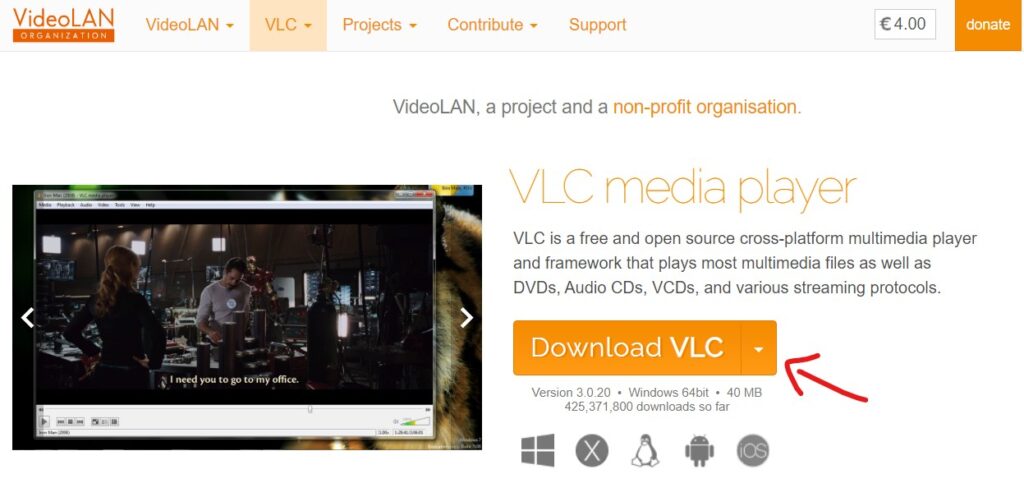
Ensuite, double-cliquez sur le fichier téléchargé et suivez les instructions qui s’affichent à l’écran. Après avoir suivi toutes les étapes, cliquez sur “Terminer”, et VLC sera installé sur votre ordinateur sous Windows 7, 8, 10, 11 ou macOS.
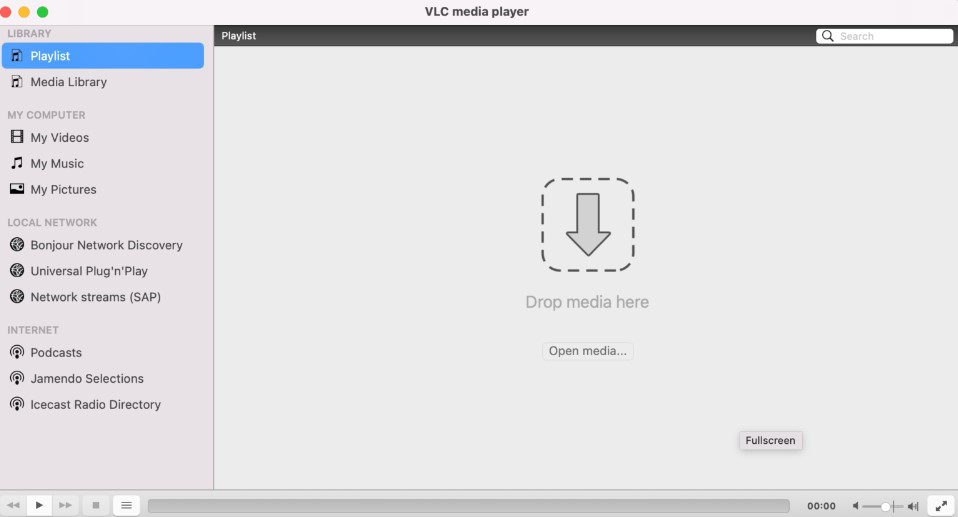
Accédez au menu Démarrer et recherchez VLC pour lancer le programme.
ÉTAPE-2 : TÉLÉCHARGER ET OPTIMISER LE FICHIER M3U
Le format de fichier m3u est crucial pour diffuser les chaînes IPTV et est généralement fourni par la plupart des fournisseurs. Si vous n’avez pas encore d’abonnement IPTV, explorez nos offres d’abonnement.
En règle générale, les fournisseurs IPTV envoient un lien m3u ressemblant à celui-ci : http://line.iptv.xyz/get.php?username=XXXXX&password=XXXX&type=m3u_plus&output=ts. Les parties XXXX représentent vos informations d’identification. Il est recommandé d’utiliser VLC si le fichier m3u contient un nombre limité de chaînes. Contactez votre fournisseur pour restreindre les pays/langues, ce qui simplifiera le traitement par VLC. Vous pouvez également éditer le fichier m3u avec Notepad++ pour ne conserver que les chaînes que vous utilisez, facilitant ainsi leur gestion. Pour télécharger le fichier m3u, ouvrez le lien dans un navigateur, bien que votre antivirus puisse bloquer la connexion car le m3u n’est pas couramment utilisé par les utilisateurs standards.
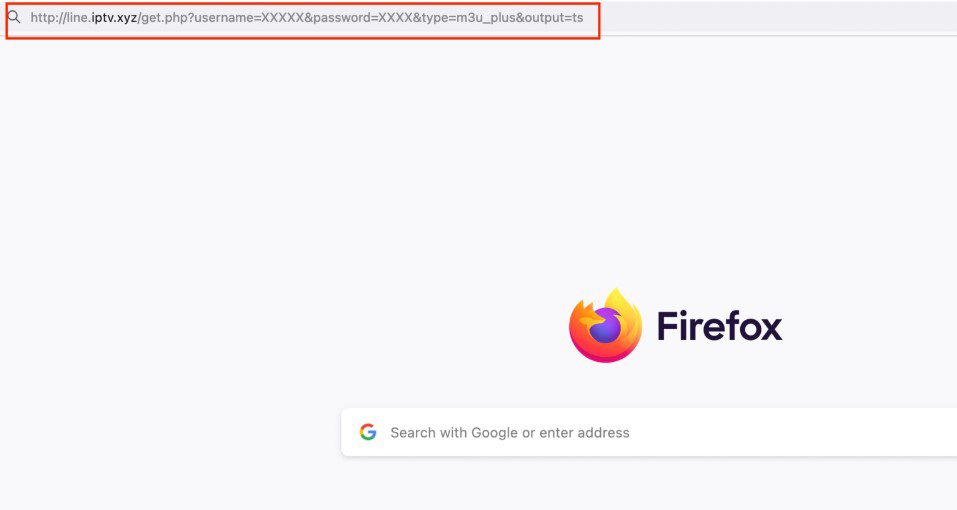
Une fois que vous avez ouvert le lien m3u dans votre navigateur Web, le téléchargement devrait commencer automatiquement. Si ce n’est pas le cas, essayez d’ouvrir le lien dans un autre navigateur, comme Opera ou Firefox, qui fonctionnent généralement bien. Cependant, si le fichier M3U est volumineux, vous pourriez rencontrer une erreur “500” dans votre navigateur.
ÉTAPE-3 : OUVRIR LE FICHIER M3U DANS VLC
Une fois le fichier m3u téléchargé, il vous suffit de clic droit dessus et de sélectionner “Ouvrir avec VLC”.
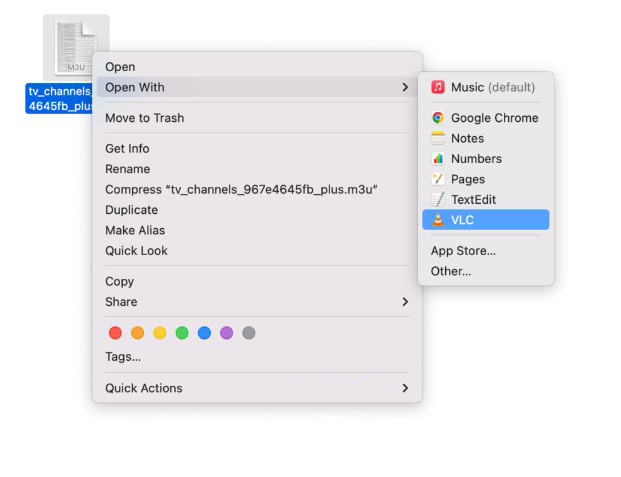
Étant donné que VLC n’est pas spécifiquement conçu pour l’IPTV, des erreurs peuvent survenir, comme des erreurs de type “ne répond pas”, ce qui signifie que VLC peut avoir du mal à gérer la liste des chaînes et qu’il est nécessaire de la réduire davantage. Par défaut, VLC commence à diffuser le premier canal lorsqu’il ouvre un fichier M3U, et il peut ne pas être évident de passer aux autres canaux. Cependant, cela peut être facilement corrigé en appuyant sur CTRL + L ou en accédant à l’onglet “Lire”, puis en sélectionnant “Liste de lecture”, ce qui ouvrira le mode Playlist et vous permettra de visualiser tous les noms de chaînes.
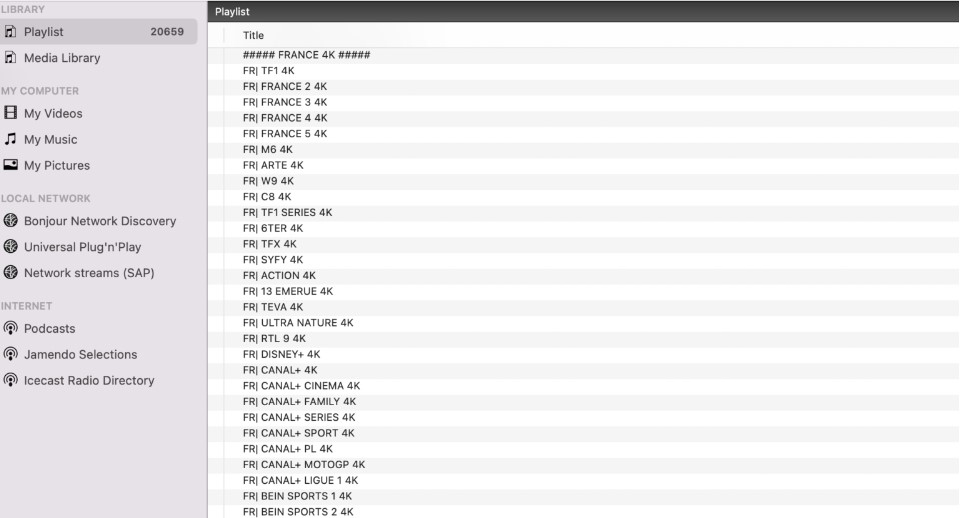
POURQUOI JE NE RECOMMANDE PAS OU N’UTILISE PAS VLC POUR DIFFUSER L’IPTV ?
L’application IPTV Smarters Pro offre une expérience utilisateur fluide et une compatibilité optimale avec l’IPTV M3U, facilitant la transition entre les chaînes sans interruption. En revanche, VLC peut être moins pratique pour accéder aux chaînes et aux événements sportifs, nécessitant parfois un effort manuel.
Cependant, l’utilisation de VLC présente des inconvénients. Par exemple, lors de l’utilisation de fichiers m3u, la liste de lecture ne se met pas à jour automatiquement, ce qui nécessite des ajustements fréquents. De plus, sur les appareils moins performants, la commutation entre les chaînes peut être lente, entraînant des délais allant jusqu’à 20 à 35 secondes entre les flux.
Alternatives VLC pour IPTV sur un PC Windows
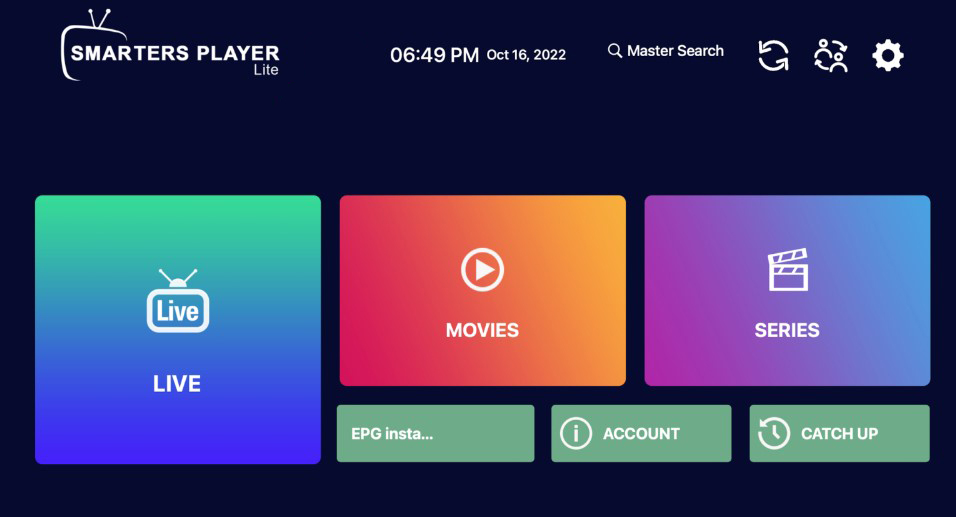
Si vous disposez d’un PC capable de faire fonctionner Bluestacks, nous vous conseillons fortement d’opter pour la version Android d’IPTV Smarters, comme détaillé précédemment dans ce guide: Comment installer IPTV Smarters sur un PC Windows & MAC 2024?